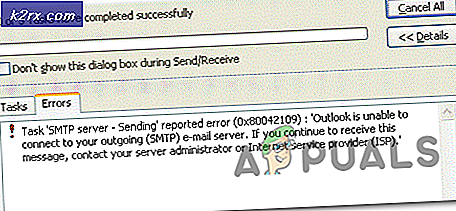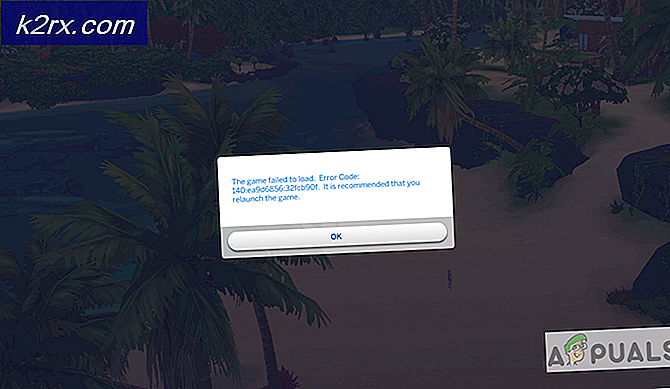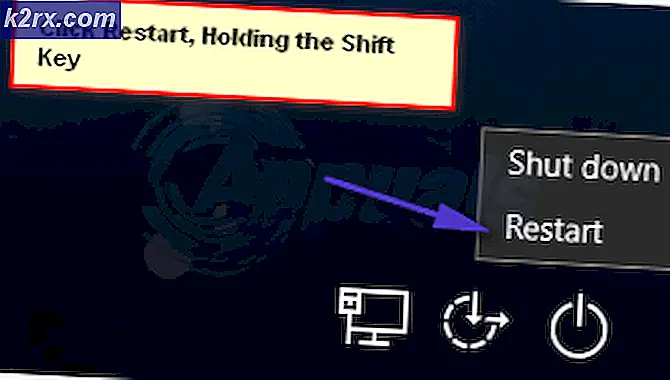Fix: Tidak Dapat Terhubung ke Host di Call of Duty World War II
Call of Duty: WWII diumumkan akan dirilis oleh Activision pada November 2017 dan mengejutkan para penggemar karena Call of Duty kembali menyelam di Perang Dunia dan dipastikan akan menghidupkan kembali nuansa nostalgia dari Call of Duty sebelumnya. judul yang selalu menjadi favorit penggemar.
Gim ini juga memungkinkan pemain untuk bekerja sama dengan teman-teman mereka dalam sebuah pesta dan bermain bersama. Namun, kami telah menerima banyak laporan tentang para pemain yang memiliki masalah untuk bergabung ke partai masing-masing. Pesan kesalahan yang berbunyi "Tidak Dapat Terhubung ke Host”Muncul saat mencoba menyambung ke pesta. Pada artikel ini, kami akan memberi tahu Anda beberapa alasan yang menyebabkan kesalahan ini dapat dipicu dan memberi Anda solusi yang layak untuk memastikan penghapusan masalah sepenuhnya.
Apa Penyebab Kesalahan "Tidak Dapat Menghubungkan ke Host"?
Masalahnya dapat muncul karena sejumlah kesalahan konfigurasi umum, beberapa di antaranya adalah:
Sekarang setelah Anda memiliki pemahaman dasar tentang sifat masalah, kami akan melanjutkan ke solusi.
Solusi 1: Memulai Ulang Internet.
ada kemungkinan modem internet menghadapi masalah konektivitas dengan ISP. Oleh karena itu, pada langkah ini, kami akan melakukan siklus daya router internet kami untuk menghapus masalah konektivitas apa pun
- Cabut itu kekuasaan untuk Anda Internet Router
- Tunggu paling sedikit 5 menit sebelum mencolokkan kekuasaan kembali di
- Mencoba untuk Tuan rumah itu pesta dan lihat apakah masalahnya sudah terpecahkan
Jika langkah ini tidak berhasil untuk Anda, jangan khawatir karena ini adalah langkah pemecahan masalah paling dasar.
Solusi 2: Menghapus Cache
Untuk meningkatkan gameplay, file dan data sementara disimpan di konsol. Seiring waktu, data ini dapat rusak dan menyebabkan masalah dengan konektivitas, kelambatan, atau kerusakan acak. Di PS4 dan XBOX ini dapat dihapus sementara di PC kami dapat memverifikasi integritas cache untuk melakukannya:
Untuk PS4:
Untuk membersihkan cache di PlayStation 4 Anda
- tekan dan Memegang itu PlayStation tombol pada pengontrol
- Pilih "Belok mati PS4" pilihan
- Tunggu Untuk menghibur untuk kekuasaan turun dan tunggu 5 menit
- Mengulang kembali konsol
- Memegang itu L1+R1 Tombol sebelumnya booting up Call of Duty Perang Dunia II
- Itu kecerahan dan pilihan bahasa juga merupakan reset dalam proses ini tetapi permainan yang disimpan tetap ada.
Untuk Xbox:
Untuk membersihkan cache di Xbox Anda
- tekan dan memegang itu Xbox Tombol daya di Menghibur sampai konsol menutup turun sama sekali
- Menghapus itu Kekuasaan Tali dari belakang Xbox Menghibur
- Tunggu untuk 5 menit dan pasang kabelnya kembali di
- Tunggu Untuk Indikator Cahaya di Baterai Pak berbalik jeruk dari putih
- Belok di itu Menghibur
- Anda cache telah dibersihkan konsol akan memakan waktu lebih lama boot naik dari biasanya.
Untuk PC:
Untuk PC, kami akan memeriksa integritas file game.
- Meluncurkan Uap dan tanda di ke akun Anda
- Pergilah ke Perpustakaan bagian, Baik–klik di game dan pilih "Properti ”.
- Setelah itu Klik di Lokal File opsi dan klik "Memeriksa itu integritas dari Game Cache ” pilihan
- Ini akan memakan waktu lama memeriksa setelah selesai coba Lari permainan
Solusi 3: Mengubah NAT menjadi Open / Port Forwarding
Penerusan port sebagian besar digunakan oleh para gamer untuk membuat koneksi lebih cepat, mengurangi waktu tunggu lobi, dll. Jika Port belum diteruskan, masalah ini dapat muncul. Oleh karena itu, pada langkah ini, kita akan meneruskan Port tersebut. Tetapi sebelum kami melanjutkan, kami harus menemukan alamat IP konsol
Untuk PS4:
- Pergi ke Pengaturan dan pilih Jaringan
- Pilih "Lihat Status Hubungkan“
- Membuat catatan dari nomor yang terdaftar di sebelah AKU P Alamat
Untuk Xbox:
- Pergi ke Pengaturan
- Pergi ke Jaringan
- Pilih Jaringan Pengaturan dari Baik
- Pilih Maju Pengaturan
- Catat nomor yang terdaftar di sebelah AKU P alamat
Untuk PC:
- Tipe di Perintah Cepat dalam Cari batang
- Tipe “ipconfig" di dalam perintah cepat
- Membuat catatan dari IPV4 alamat
Mengubah NAT menjadi Terbuka:
Sekarang kita tahu alamat IP kita akan mengubah NAT menjadi terbuka
Port untuk PC:
TCP: 3074, 27015-27030, 27036-27037
UDP: 3074, 4380, 27000-27031, 27036
Porta untuk Xbox One:
TCP: 53, 80, 3074
UDP: 53, 88, 500, 3074, 3544, 4500
Port untuk PlayStation 4:
TCP: 80, 443, 3074, 3478-3480
UDP: 3074, 3478-3479
Mengubah NAT di Windows:
Untuk mengubah NAT menjadi Open, Anda memerlukan PC yang terhubung ke router yang Anda gunakan untuk bermain game. Langkah ini harus dilakukan di PC dan akan berfungsi untuk setiap konsol yang Anda sambungkan ke router. Oleh karena itu, kami akan meneruskan porta pada PC yang Anda perlukan untuk:
- Pergilah untuk Anda penjelajah file
- Klik di Jaringan di Baik Sisi
- Baik–klik pada Anda router terletak di bawah Jaringan Infrastruktur
- Pilih Properti dan klik "Pengaturan”
- Klik "Menambahkan”
- Menulis sebuah nama di bawah Deskripsi layanan (bisa apa saja)
- Tulis AKU P alamat ditemukan di PS4 / Xbox One / PC
- Di keduanya Luar Port dan Intern Port, tulis masing-masing TCP nomor yang termasuk dalam daftar (misalnya, untuk PC Anda akan menulis "3074" di kedua kolom "Port Eksternal untuk layanan ini"Dan"Port Internal untuk Layanan ini"Dan tekan" OK "lalu ulangi proses untuk"27015-27030, 27036-27037"Nomor).
- Setelah masing-masing TCP nomor telah dimasukkan, ubah pilihan menjadi UDP dan lakukan sama untuk angka-angka tersebut seperti yang dilakukan sebelumnya TCP nomor.
- Ketika Proses selesai dan semua TCP dan UDP port untuk konsol Anda telah ditambahkan Menghubung ke pesta.